想要把一张好看的图片当成自己的手机壁纸,或者用在某个地方,但角落里有一个大大的水印,是不是觉得很碍眼?很多人一想到要去掉这个水印,就觉得必须得是修图高手才行,其实不然,用我们很多人都有的Photoshop,哪怕你是个新手,也能轻松搞定大部分水印,今天我们就来一步一步地看看,怎么用最简单直接的方法,让讨厌的水印消失不见。
第一步当然是打开Photoshop,然后把那张带水印的图片拖进去,这个很简单,就像你打开一个Word文档一样。
我们要找一个最重要的工具,它就在左边工具栏里,看起来像一块创可贴,它的名字叫“修复画笔工具”,你用鼠标点住它不放,会发现它下面还藏着几个“兄弟”,污点修复画笔工具”、“修复画笔工具”、“修补工具”和“内容感知移动工具”,我们今天主要请两位兄弟帮忙,它们是“污点修复画笔工具”和“修补工具”。

我们先说说“污点修复画笔工具”,这个方法特别适合对付那些背景比较简单、颜色比较单一的水印,比如水印是在一片纯色的天空上,或者是一面颜色均匀的墙上。
选中“污点修复画笔工具”后,你看鼠标会变成一个圆圈,你可以按键盘上的左中括号“[”键来缩小圆圈,按右中括号“]”键来放大圆圈,把这个圆圈的大小调整到比水印的笔画稍微大一点点,这样覆盖起来会更准确。
你就像用画笔涂颜色一样,直接在这个水印上涂抹,你会发现,你涂过的地方,水印不见了,取而代之的是它周围的颜色和纹理,Photoshop会自动分析水印周围的像素,然后用最合适的图案把水印盖住,这个方法非常智能,几乎是一键搞定,对于简单背景的水印效果非常好。
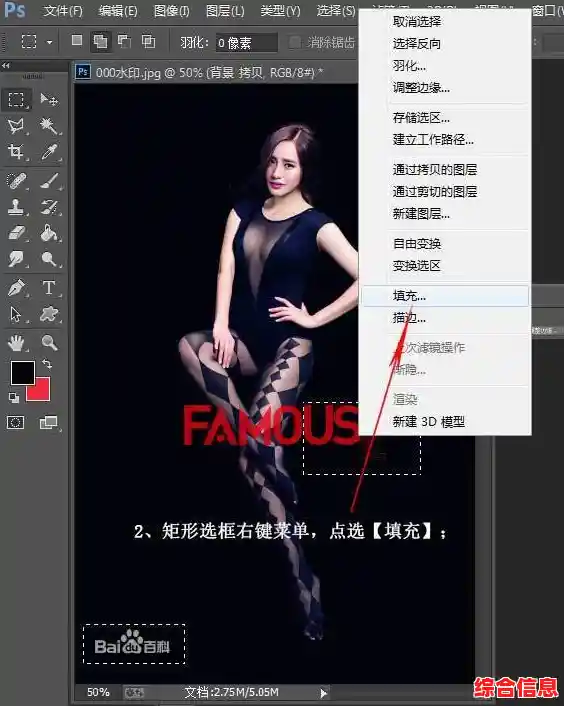
如果水印所在的位置很复杂,比如它正好压在一根树枝上,或者是在人物脸部的复杂纹理上,用上面的方法可能会让修补的地方看起来有点模糊或者不自然,这时候,我们就要请出第二位帮手——“修补工具”。
“修补工具”的使用方法稍微不一样,但也很容易理解,你选中它之后,鼠标会变成一个像套索一样的光标,这时,你需要用这个工具把整个水印仔细地圈选起来,就像画画时给它描个边一样。
圈选好之后,你的水印区域会被一个闪动的虚线框包围着,接下来是最神奇的一步:你用鼠标点住这个被选中的区域不要松手,然后把它拖拽到旁边一个和水印下面背景非常相似的地方,水印压在一片草地上,你就把选区拖到旁边干净的草地上。
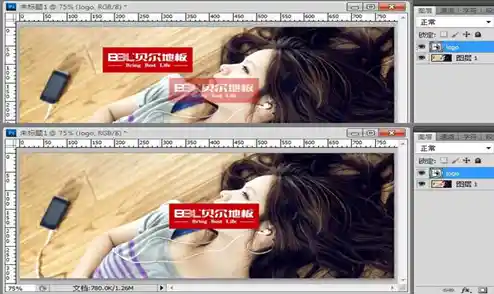
在你拖拽的时候,你可以实时地看到水印那里的变化,当你觉得拖到一个合适的位置,松开鼠标,再按一下键盘上的Ctrl+D(Mac是Command+D)取消选区,你会发现水印消失了,而且被完美地替换成了你刚才拖拽过来的那片区域的纹理,融合得非常自然,这个方法能更好地处理复杂背景,因为它不是简单的覆盖,而是进行了智能的替换。
水印可能比较大,或者形状不规则,我们可以把这两种方法结合起来用,先用“修补工具”处理大块的、背景复杂的部分,再用“污点修复画笔工具”去修饰一些小小的边缘或者细节,进行精修。
全部做完之后,最重要的一步就是保存,记得点击“文件”菜单,选择“存储为”,然后给你的新图片起个名字,选择JPEG或者PNG格式保存,千万不要直接覆盖你原来的那张带水印的图片,万一没修好,我们还有原图可以重新再来。
你看,整个过程是不是没有想象中那么复杂?根本不需要去记那些复杂的快捷键和专业的图层概念,多找几张不同的图片练习一下,感受一下“污点修复画笔”和“修补工具”在不同场景下的效果,你很快就能掌握这个实用的小技巧,以后再遇到带水印的图片,就不用再发愁了,自己动手,几分钟就能让它变得干干净净,修图,其实也可以这么简单。